HitPaw VikPea مقابل CapCut: أيهما أفضل لتحسين الفيديو بالذكاء الاصطناعي؟
HitPaw VikPea وكاب كات (CapCut) هما الأداة المفضلَة عند صنّاع الفيديو ومؤثّري التواصل الاجتماعي الراغبين في حلول سريعة، سهلة الاستخدام، ومليئة بالميزات. لكن أيّ الأداة أفضل؟ وأيهما يصلح لك أكثر؟ في هذه المقارنة التفصيلية سنجيب على هذه الأسئلة وغيرها.
على الرغم من شعبيّتهم الهائلة، يستهدف HitPaw VikPea وكاب كات مجموعتين مختلفتين من المستخدمين، ولكلٍّ جماهير مدمنة عليه. لذلك، قارنّا الأداة على عدَّة جوانب مهمَّة للجمهور المستهدف لكي تساعدك على تحديد أيّ الذكاء الاصطناعي يصلح لك أكثر في رفع جودة الفيديوات.
القسم 1: نظرة عامَّة على HitPaw VikPea وكاب كات
1. ما هو HitPaw VikPea؟

HitPaw VikPea ليس محرّر الفيديو المعتاد مثل HitPaw Univd على سبيل المثال. فهو يركّز على تحويل مقاطع الفيديو العادية، منخفضة الدقَّة، أو حتى التالفة إلى مقاطع عالية الدقَّة والنقاء يصل تأثيرها إلى درجة المشاركة والنّشر على الإنترنت. يتمتّع البرنامج بخوارزمية ذكاء اصطناعي قوية مدرَّبة على بيانات واسعة للتعامل مع أيّ نوعية مختلفة من الفيديوات وتحسينها على أفضل صورة ممكنة.
VikPea يتميز بسهولة الاستخدام نظراً إلى قدرات الذكاء الاصطناعي التي يتمتّع بها. فهو يوفّر تجربة استخدام سلسَة ولا يتطلّب أيّ مهارات تقنيَّة. بكبسة واحدة يتولّى الذكاء الاصطناعي تطبيق التحسينات على الفيديو دون تدّخلٍ مباشرٍ من المستخدم.
2. ما هو CapCut؟
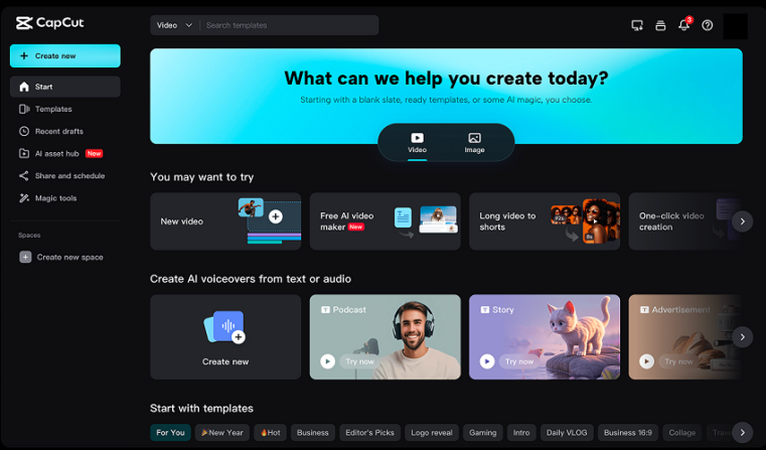
CapCut هو تطبيق قويّ للتّحرير طورّته Bytedance، الشركة التي تقف وراء TikTok. لذلك، فهو يتمتّع بخبرات واسعة في تحرير الفيديوات. يتميز CapCut بأداةٍ أكثر تطوّراً للتّحرير ويحتوي على قدرٍ هائلٍ من الأداة والنصوص والنطاقات الصوتية والنماذج التي تساعد على خلق مقاطع إبداعية للتواصل الاجتماعي، ولا سيّما على TikTok.
لكنّ التّطبيق واجه قيوداً في بعض الدول بسبب المخاوف حول الأمان والخصوصية التي تتعلّق بجمع البيانات. على الرغم من ذلك، يظلّ CapCut خياراً مفضّلاً عند صنّاع الفيديو في الدول التي لم يتمّ حظره فيها، نظراً إلى قدراته العالية في التّحرير والنّتائج التي يقدِّمها.
القسم 2: HitPaw VikPea مقابل CapCut: الميزات الرئيسية
1. ميزات HitPaw VikPea الرّئيسية
- رفع الدقة إلى 8K: يستطيع VikPea تحويل أيّ مقاطع منخفضة الدقة إلى مقاطع عالية الوضوح بدقة 4K أو 8K.
- توضيح الفيديوات غير الواضحة: إذا كان الفيديو غير واضح بسبب ضعف الدقة أو الكاميرا، يتمكّن VikPea من رفع جودته إلى درجة الكمال.
- تنقية الصوت: يزيل الذكاء الاصطناعي في VikPea التشويش ويعزّز الصوت للوصول إلى درجة عالية الدقة والنقاء.
- تلوين الفيديوات: يقوم الذكاء الاصطناعي بتلوين مقاطع الفيديو بما يتناسب مع سياق الصورة الأصلية.
- معالجة جماعية: يستطيع VikPea معالجة وتحسين آلاف مقاطع الفيديو مرة واحدة دون تدخُّلٍ يدويٍّ.
- إصلاح مقاطع الفيديو التالفة: بالإضافة إلى التحسينات، يصلح VikPea ملفات الفيديو المعطوبة وغير القابلة للتّشغيل.
- تّحرير متقدّم: يزيل خلفية الفيديوات والأشياء غير المرغوب بها دون أيّ مهارات تقنيَّة.
2. ميزات CapCut الرّئيسية
- ثراء الذكاء الاصطناعي: يتمتّع بميزات الذكاء الاصطناعي مثل مولد الصوت، إزالة الخلفية، تأثيرات مختلفة، وغير ذلك.
- سهل التعلّم: يتمتّع بواجهة السّحب والإفلات والنّماذج الجّاهزة التي تساعد على التعلّم السّريع.
- أداة تحرير كاملة الأركان: يتضمن CapCut أبسط الأداة مثل القطع والدمج وتغيير الترتيب بالإضافة إلى قدرات شبيهة بـ HitPaw Univd.
- متعدد الأداة والنّطاقات: يوفّر إصدار Pro مساحة تخزين سحابية بحجم 100 جيجابايت للتّحرير على عدَّة أجهزة في وقتٍ واحد.
- نطاق للتّعاون ضمن الفرق: يسمح CapCut ضمن السّحابة بتحرير جماعي ضمن فرق صغيرة للتّعاون على المشاريع.
القسم 3: مقارنة تفصيلية بين HitPaw VikPea و CapCut
1. الأداء والسرعة
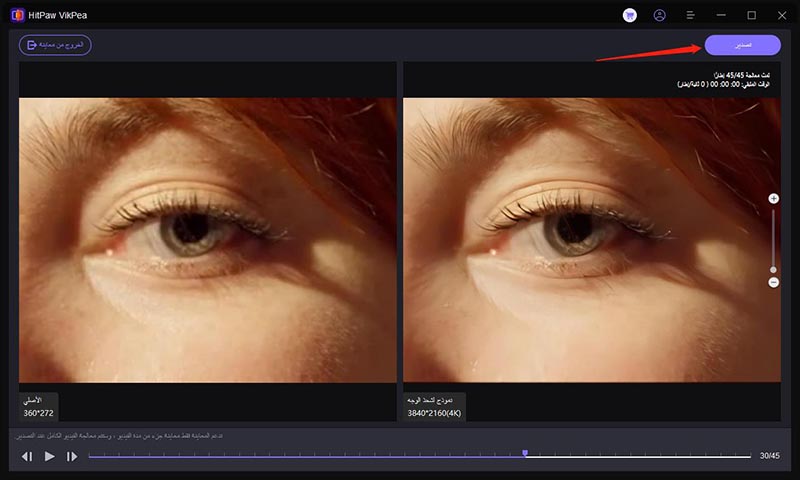
HitPaw VikPea هو محرّر خفيف يتمتّع بأداة قوية للتّحسينات المعتمِدة على الذكاء الاصطناعي. يستغل قدرات المعالج بكفاءة ويضمن الأداء السّريع على أجهزة سطح المكتب، بما في ذلك الأجهزه الأضعف. بالإضافة إلى ذلك، يتمتّع بخاصية تسريع عبر GPU للتّوفير في وقت المعالجة على الأجهزه الأقوى، ويقدّم كذلك تسريع سحابي للتّعامل مع المشاريع المعقدَّة التي تحتاج إلى قدرات عالية.
بخلاف ذلك، CapCut هو محرّر متكامل يتطلب قدرات عتاد أعلى ويستهلك قدرات المعالج وكرت الشاشة أكثر. ومع ذلك، يتمتّع بأداء أفضل مقارنة ببرامج أخرى مثل Adobe Premiere Pro ضمن هذه الفئة.
2. الذكاء الاصطناعي
VikPea يتمتّع بترسانة واسعة من قدرات الذكاء الاصطناعي مثل تقليل التشويش في الصورة، التحويل إلى HDR، إصلاح الفيديوات التالفة، إزالة التّغيبات اللّونية، رفع الدقة إلى 8K، وغير ذلك. يتمّ تطبيق هذه التحسينات بضغطه واحدة دون أيّ تدخلٍ معقد.
في المقابل، يركّز CapCut على قدرات الذكاء الاصطناعي التي تساعد على خلق محتويات إبداعية مثل الترجمة التلقائية والنصوص الصوتية التوليدية. يتمتّع كذلك بأداة إزالة خلفية الذكاء الاصطناعي وبعض التّأثيرات الذكية التي تساعد على خلق مقاطع ممتعة للتواصل على TikTok.
3. التّوافق مع الأجهزه والنّطاقات
CapCut يتوفّر على كلا الأجهزه المكتبيه والهواتف الذّكية، في حين يستهدف VikPea في الأصل أجهزة سطح المكتب، لكنّ بإمكانك استخدام قدراته عبر المتصفح على الجوّال كذلك. كلا الأداةين تدعّان العمل ضمن السّحابة للتّنقل بين الأجهزه دون أن تفقد عملك.
ومع ذلك، يتمتّع VikPea بأداة أكثر قوَّة على سطح المكتب، في حين يتمتّع CapCut بأداة قوية على الجوّال للتّحرير السّريع.
4. سهولة الاستخدام

يبسّط VikPea تجربة التّحرير عبر قدرات الذكاء الاصطناعي والنّقرة الواحدة، دون أن يحتاج إلى أيّ مهارات في المونتاج. في المقابل، يتمتّع CapCut بواجهة واسعة الأداة، لكنّ سهولة الاستخدام التي يتمتّع بها تجعله يصلح للمبدتئين بعد قليلٍ من التّعلم.
5. التصدير ودعم التنسيقات
فيما يتعلق بخيار التصدير، يقصّر CapCut مقارنة بـ VikPea. فهو يصدّر ملفات الفيديو بعددٍ محدودٍ من التنسيقات مثل MP4 و MOV، ويصل إلى 4K ضمن 60 إطار في الثانية. على العكس، يتمتّع VikPea بدعمٍ أوسع للتنسيقات ويصل التصدير فيه إلى 8K بدقة غير متوفّرة في CapCut.
6. الأسعار والنّماذج التّسعيرية
VikPea يوفّر تجربة تجريبية مجانية صغيرة الأمد. بعد انقضائها، يتوفّر البرنامج مقابل رسمٍ واحدٍ قدره 53.99$ يصل بك إلى استخدامٍ أبدي دون اشتراكات لاحقة.
في المقابل، يقدّم CapCut إصداراً مجانيّاً يتضمن ميزات أساسية، لكنّ قدرات متقدّمة مثل الخدمات السّحابية والنّصوص الذّاتية تتطلب اشتراك شهري يصل إلى 9.99$، وهو ما يجعله أكثر تكلفة على الأمد الطويل مقارنة بـ VikPea.
القسم 4: إيجابيات وسلبيات HitPaw VikPea و CapCut
| الميّزة | HitPaw VikPea | CapCut |
|---|---|---|
| نظام التشغيل | ويندوز، ماك، آيفون، أندرويد، الويب | iOS، أندرويد، ويندوز، ماك، الويب |
| واجهة الاستخدام | بسيطة مدعّمة بالذكاء الاصطناعي | سهلة الاستخدام مع السّحب وال إفلات |
| أدوات الذكاء الاصطناعي | رفع الدقة، تقليل التشويش، تصحيح الألوان، إزالة الخلفية، إصلاح الفيديو | نصوص تلقائية، إزالة خلفية، مولد الصوت الذّاتي |
| أدوات التّحرير | أساسية فقط | متقدّمة مثل التأثيرات والانتقالات والمرشّحات |
| خيارات التصدير | تصديرات عالية الدقة يصل إلى 8K بعدَّة صيغ | صيغ للتصدير محدودة |
| نظام التّسعير | دفعة واحدة بأسعار مناسبة | نظام اشتراك مدفوع ويعتبر أكثر تكلفة على الأمد الطويل |
| يناسب | للمبتدئين ومُستخدمي الأجهزه الأضعف | للمحترفين ومُنشئي الفيديو على الأجهزه القوية |
القسم 5: كيفية رفع دقة الفيديو باستخدام HitPaw VikPea
- الخطوة 1: قم بتنزيل البرنامج واختر الفيديو
- الخطوة 2: اختر نموذج الذكاء الاصطناعي
- الخطوة 3: المعاينة والتصدير
نصّب HitPaw VikPea على الكمبيوتر. قم بسحب الفيديو وإفلاته ضمن البرنامج. أو اضغط على "Choose File" لتحديد الفيديو يدوياً.

اختر نموذج الذكاء الاصطناعي الملائم لك من لوحة التحكّم على اليمين.
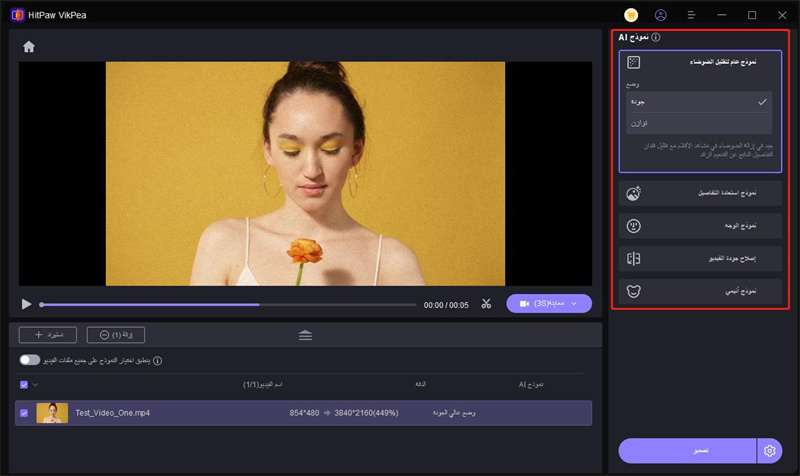
سيحسّن VikPea الفيديو تلقائياً بعد تحديد نموذج الذكاء الاصطناعي. قم بعرض الفيديو بعد التحسين باستخدام الشاشة المزدوجة للمقارنة. إذا أردت أن تصدّره، اضغط على "Export."

الخاتمة
كُلٌّ من HitPaw VikPea و CapCut يتمتّعان بأداة قوية للتّحرير، لكنّ الاستخدام يعتمد على سياق العمل. إذا أردت أن تنتج مقاطع صغيرة للتواصل مثل TikTok مع تأثيرات ممتعة والنصوص التلقائية، CapCut هو الخيار الأفضل لك. لكن إذا أردت أن تحسِّن مقاطعك دون الخوض في التّفاصيل المعقدَة للتّحرير، HitPaw VikPea يوفّر لك طريقة أبسط ضمن ضغطاتٍ صغيرة دون أيّ خبراتٍ سابقة. قم بتحسين مقاطعك باستخدام HitPaw VikPea اليوم.








 HitPaw FotorPea
HitPaw FotorPea HitPaw VoicePea
HitPaw VoicePea  HitPaw Univd
HitPaw Univd 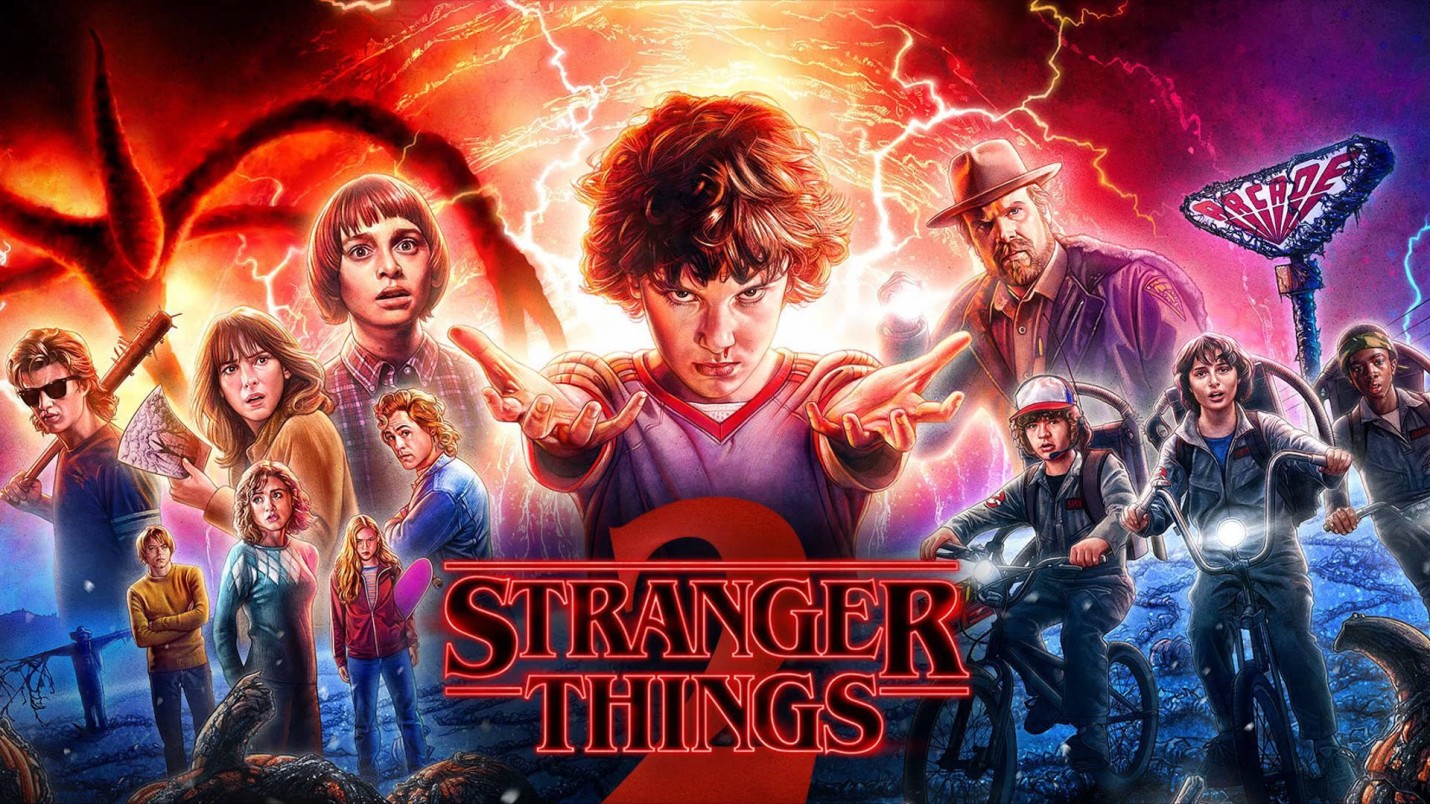



شارك هذه المقالة:
حدد تقييم المنتج :
محمد أمين
محرر HitPaw
أعمل بالقطعة منذ أكثر من خمس سنوات. دائمًا ما يثير إعجابي عندما أجد أشياء جديدة وأحدث المعارف. أعتقد أن الحياة لا حدود لها لكني لا أعرف حدودًا.
عرض كل المقالاتاترك تعليقا
إنشاء التعليقات الخاص بك لمقالات HitPaw